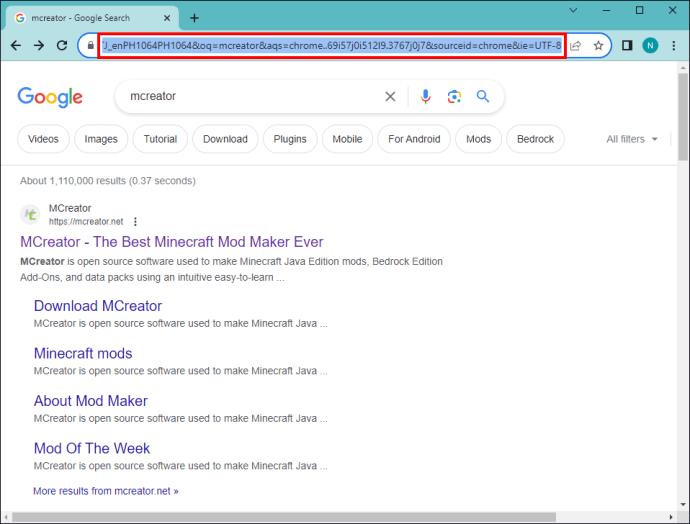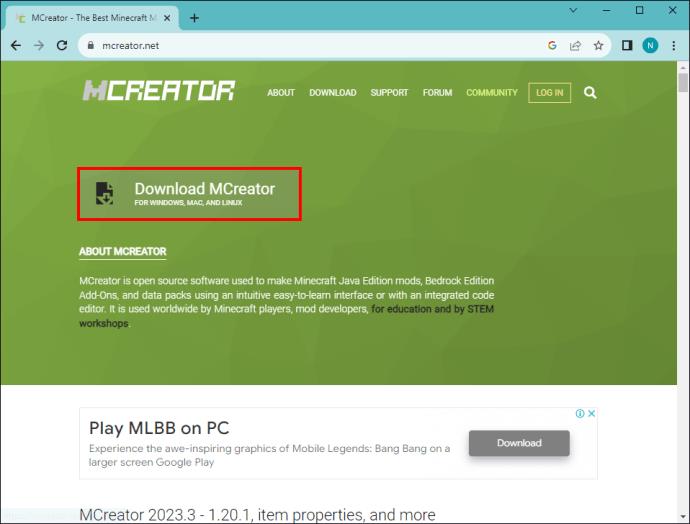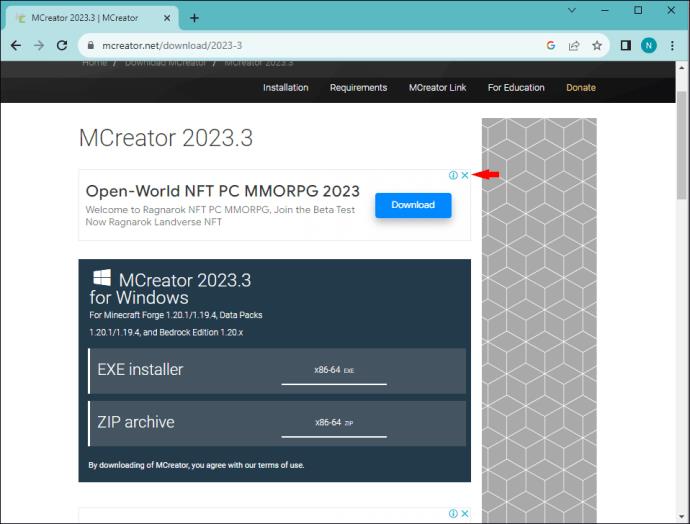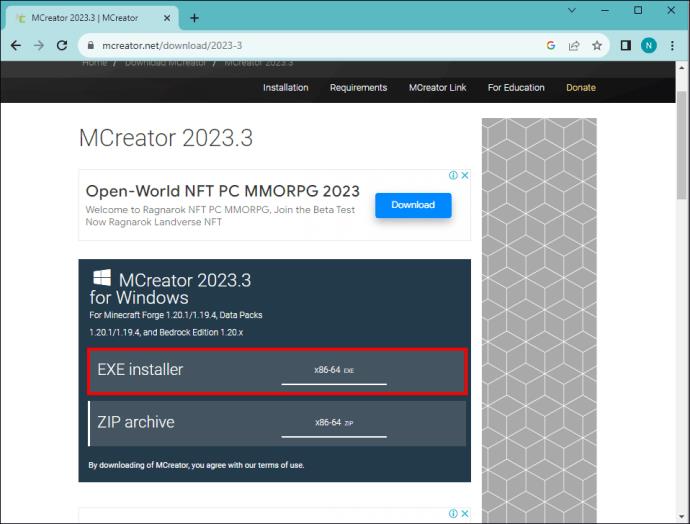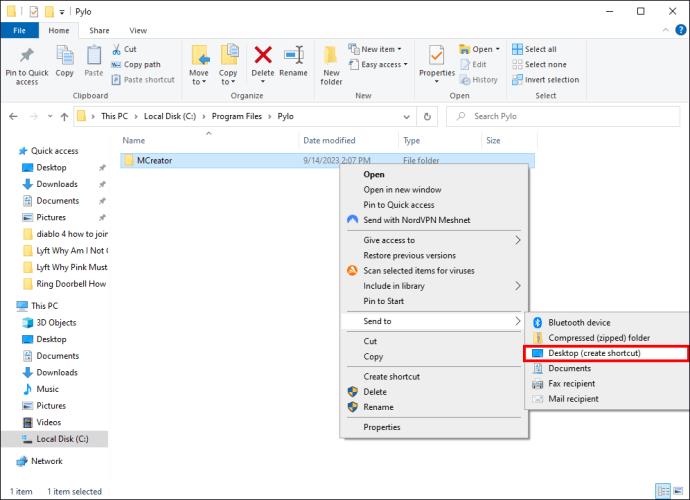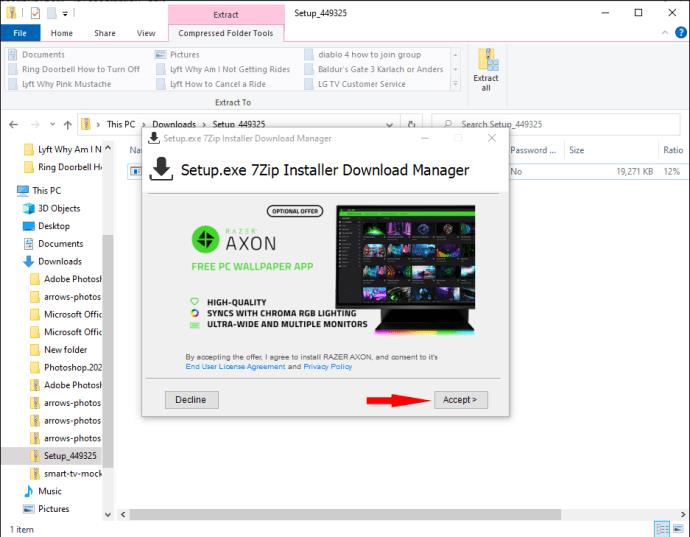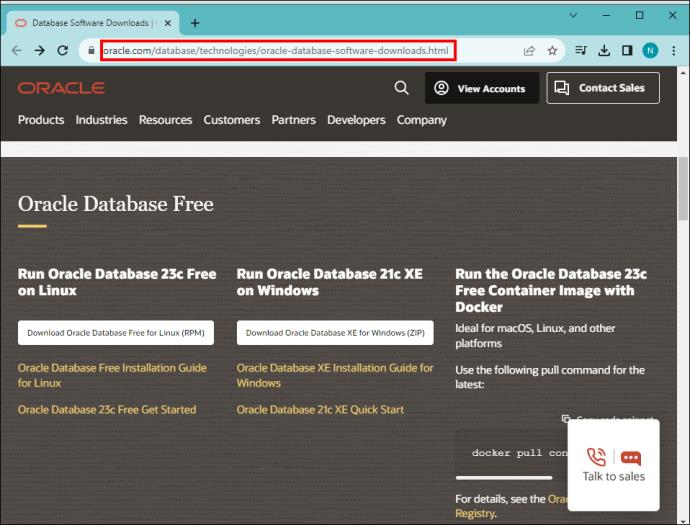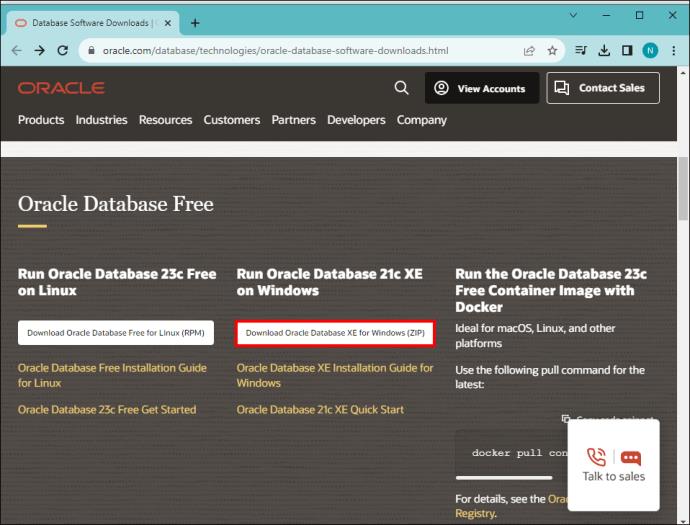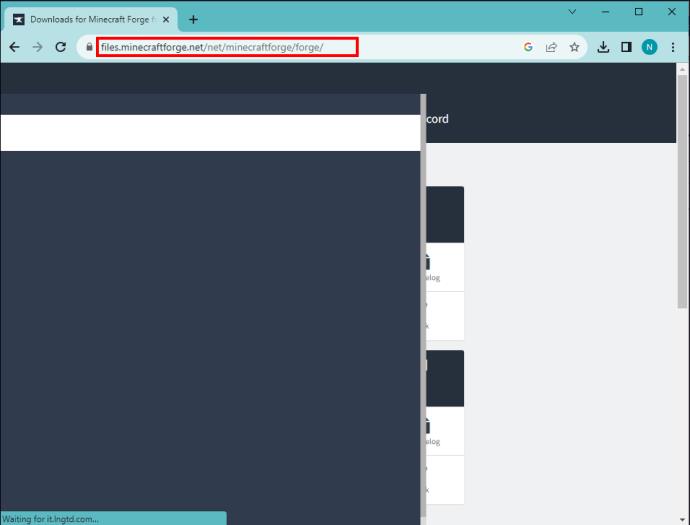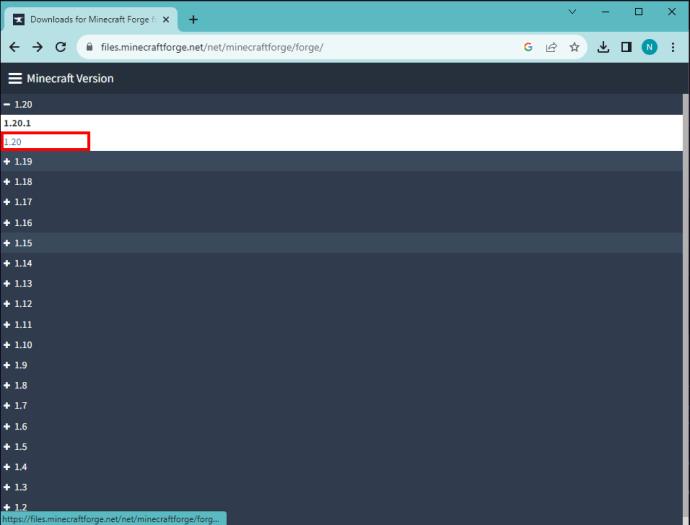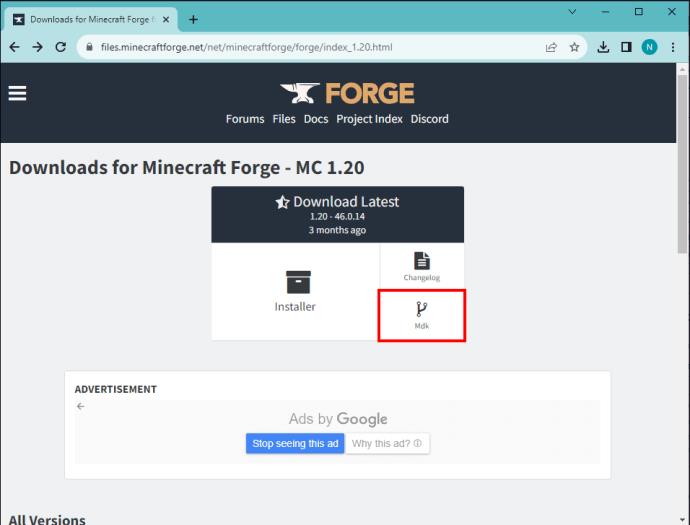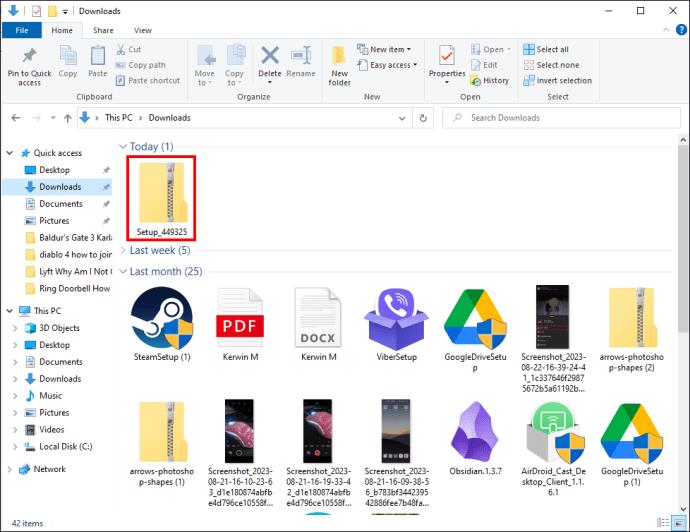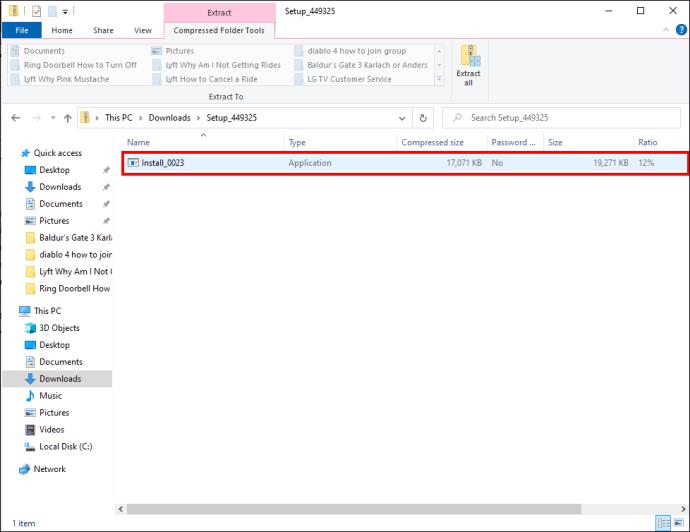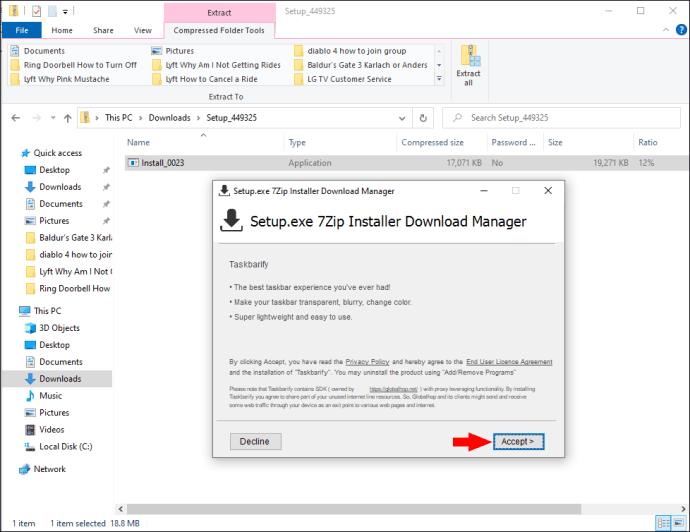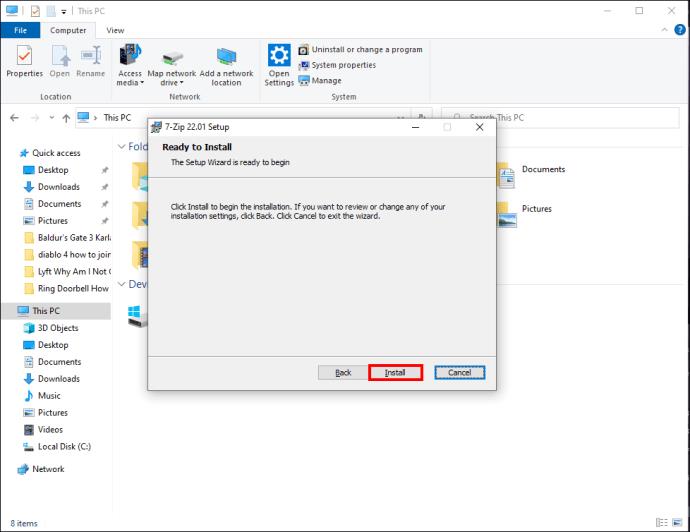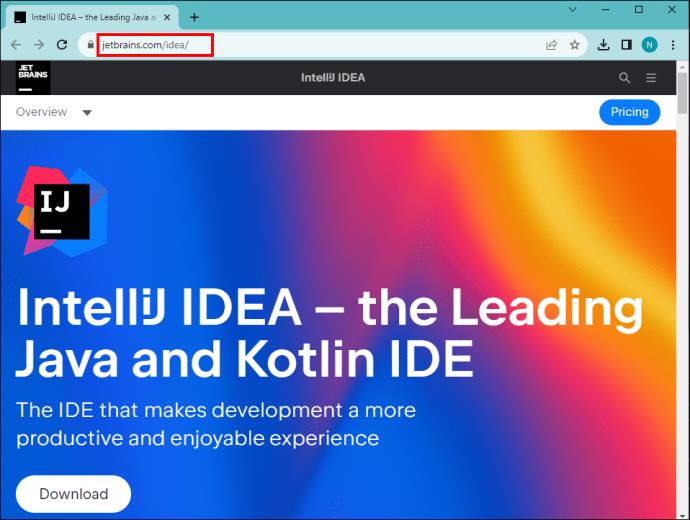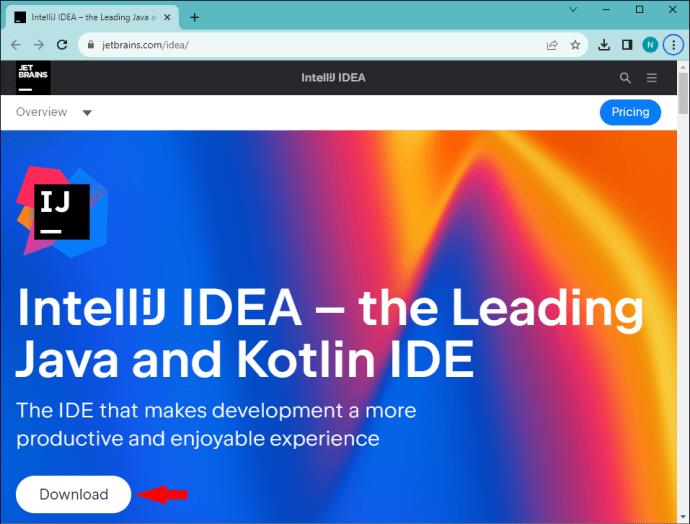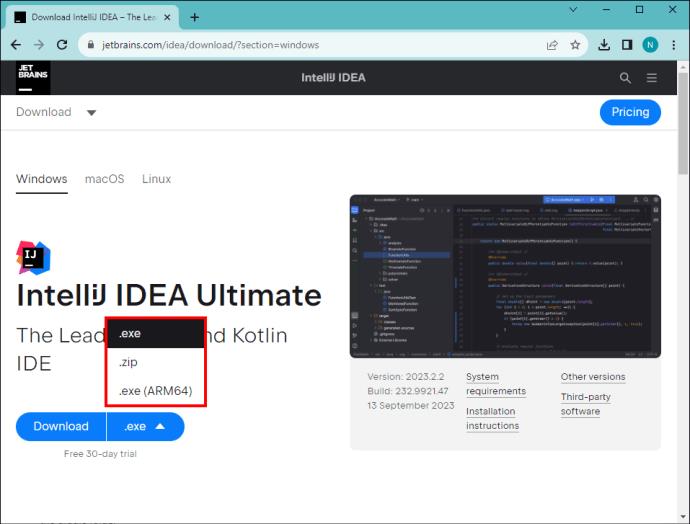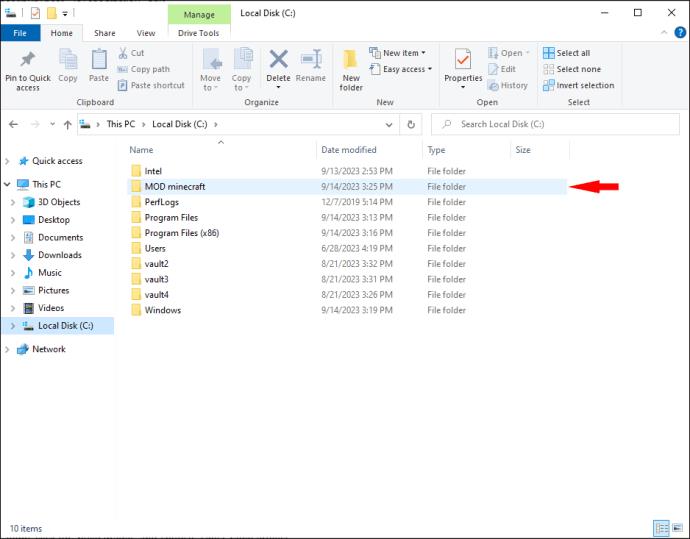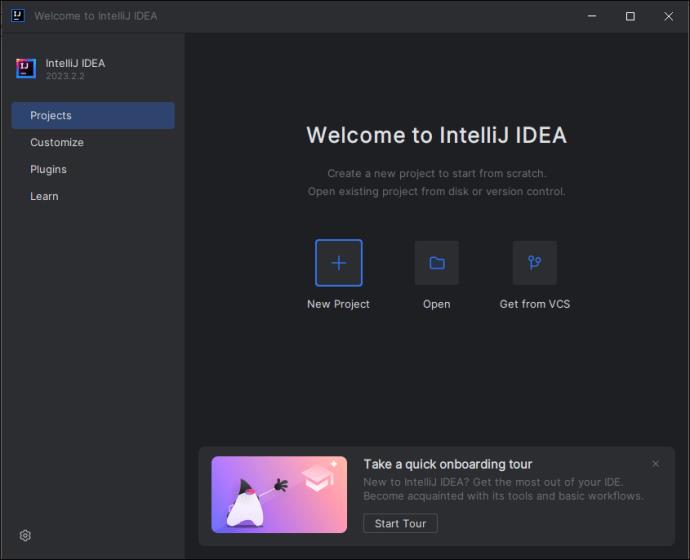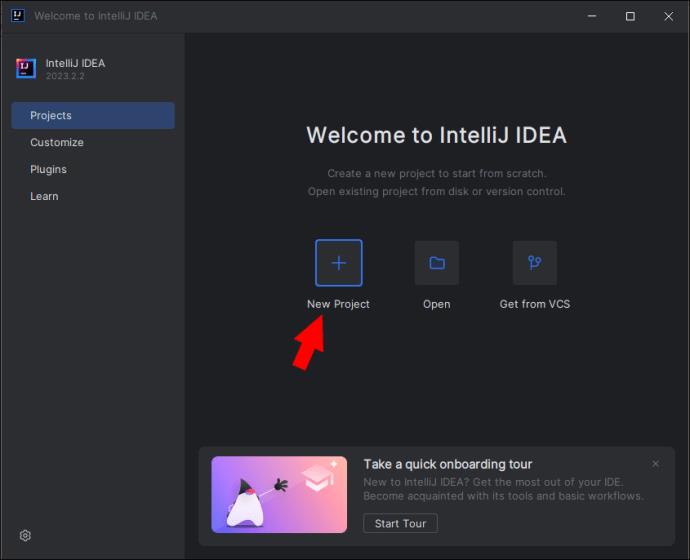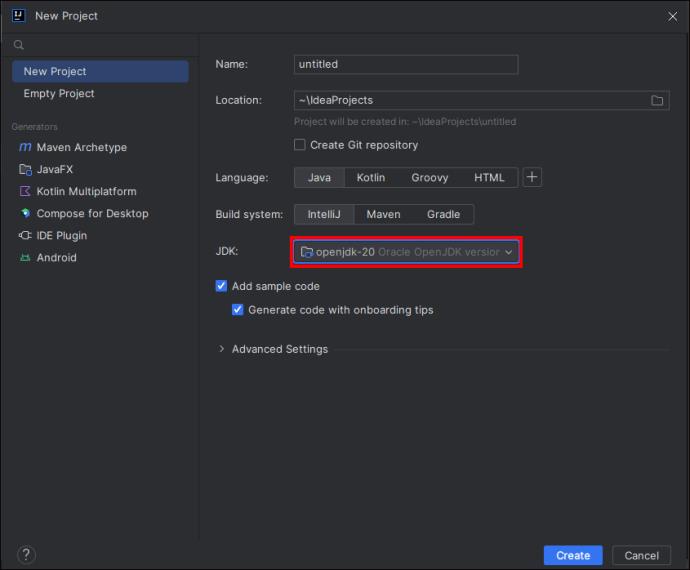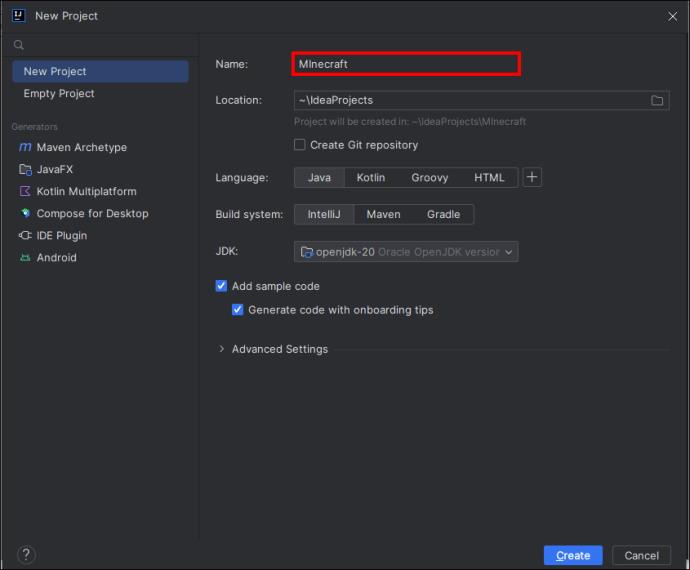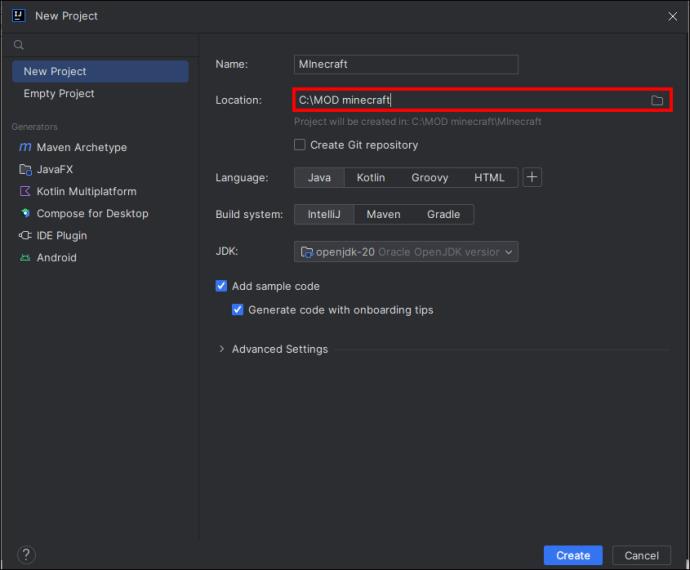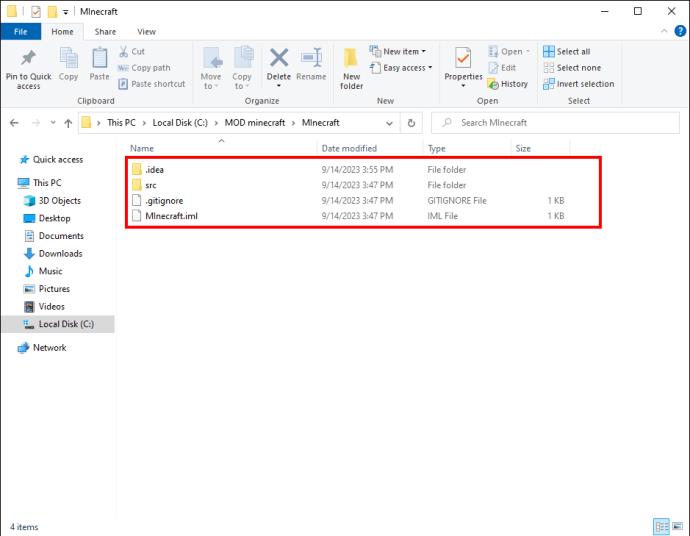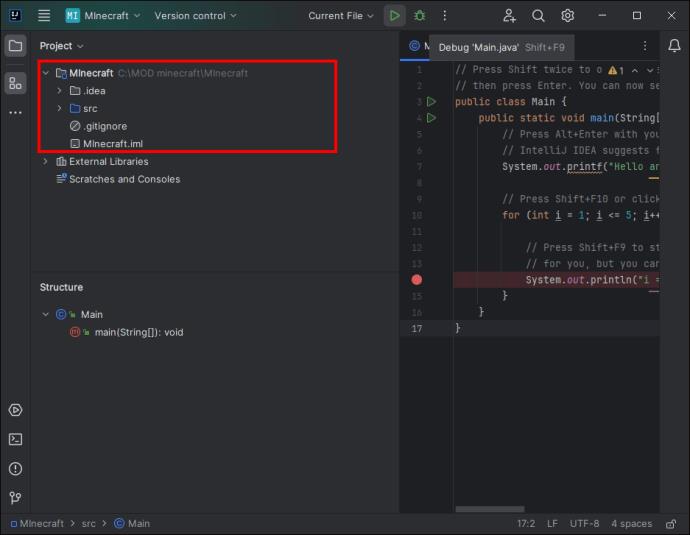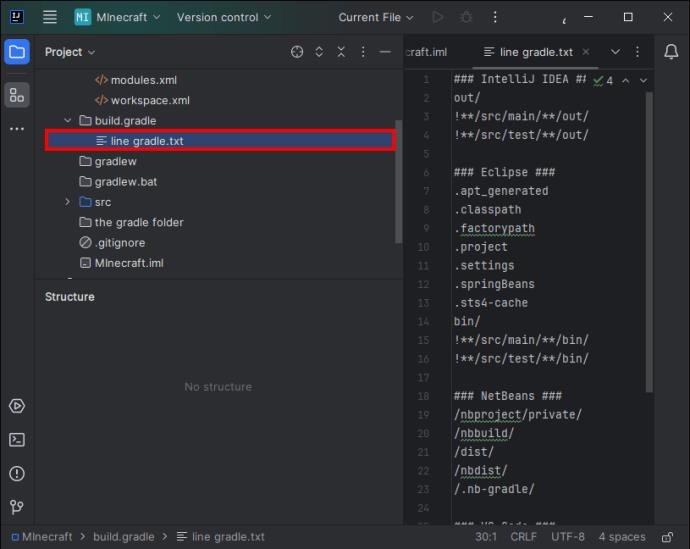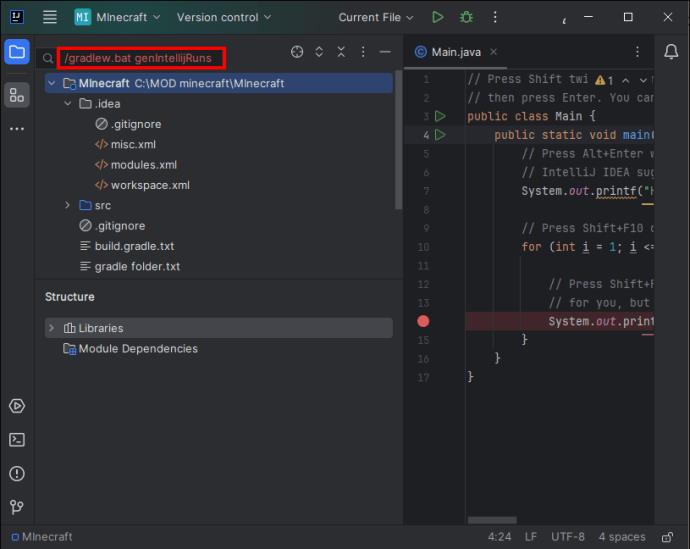„Minecraft“ begalinės kūrybinės parinktys yra viena geriausių jo savybių. Tačiau sunku žinoti, nuo ko pradėti, kai modifikacijos gali pritaikyti praktiškai kiekvieną Minecraft žaidimo aspektą.

Jei esate pasirengęs tyrinėti modifikavimą, atėjote į reikiamą vietą. Šis straipsnis paaiškins viską, ką reikia žinoti.
Kaip lengvai pasidaryti „Minecraft“ modifikacijas
Yra keletas būdų, kaip sukurti savo „Minecraft“ modifikacijas, kai būsite pasiruošę naujovinti iš numatytosios „vanilės“ programos. Kai kuriems jums reikės žinoti Java kodavimo kalbą. Taip pat yra būdų, kaip padaryti modifikacijas, jei nesate visiškai pasirengęs investuoti į naujos programavimo kalbos mokymąsi.
Lengvai atlikite modifikacijas naudodami „MCreator“.
MCreator yra įrankis, leidžiantis sukurti savo unikalius modifikacijas nežinant, kaip rašyti Java kodą. Tačiau jei žinote „Java“, galite ją naudoti programoje „MCreator“.
- Apsilankykite MCreator svetainėje.
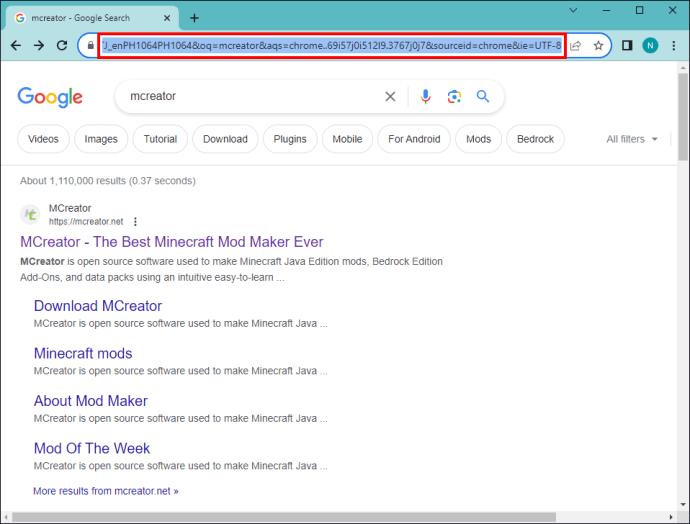
- Spustelėkite mygtuką „Atsisiųsti MCreator“.
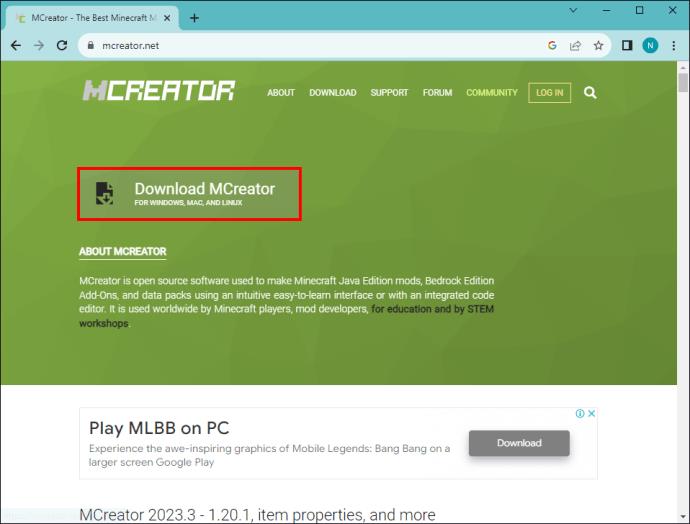
- Kitas puslapis yra sudėtingas, nes yra daug didelių žalių mygtukų, siūlančių atsisiuntimus. Spustelėkite paprastą pilką mygtuką „Atsisiųsti“, esantį šalia „MCreator“ informacijos. Užvedę pelės žymeklį virš tinkamo mygtuko, turėtumėte pamatyti „
- Jei pasirodo skelbimas, spustelėkite „X“ viršutiniame dešiniajame lango kampe, kad jį uždarytumėte.
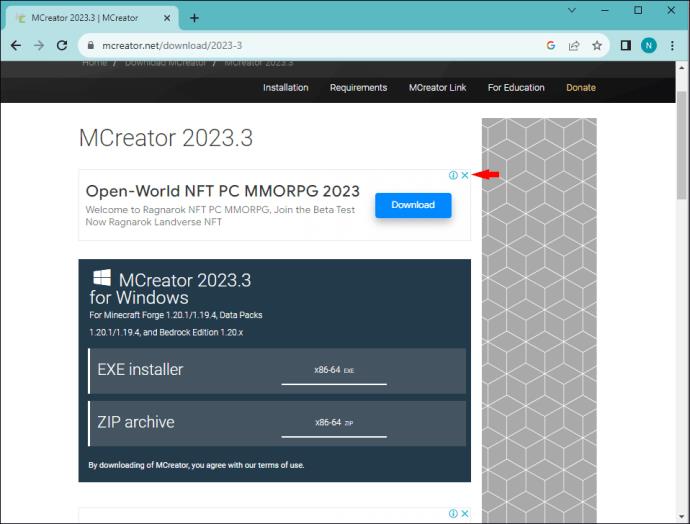
- Norėdami pradėti atsisiuntimą, pasirinkite parinktį „.exe“.
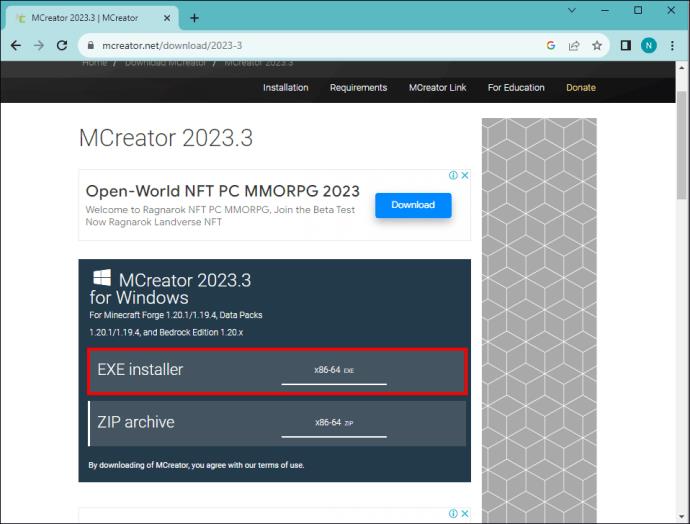
- Baigę nuvilkite vykdomąjį MCreator failą iš atsisiuntimų aplanko į darbalaukį (arba bet kurią failų medžio vietą, kurioje norite įdiegti programą).
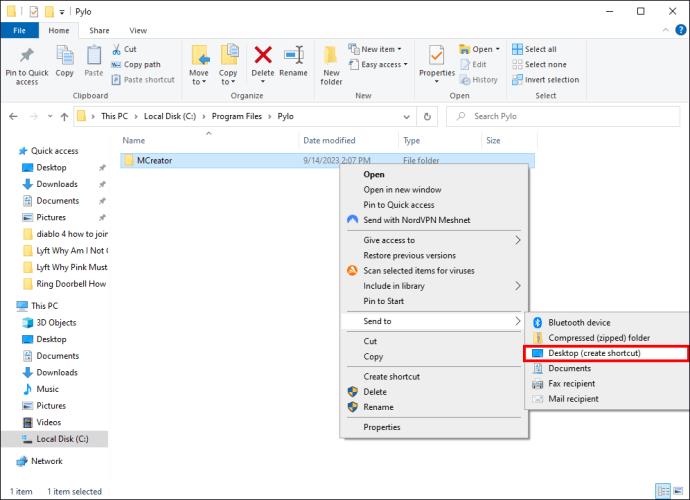
- Paleiskite vykdomąjį failą ir vykdykite nurodymus.
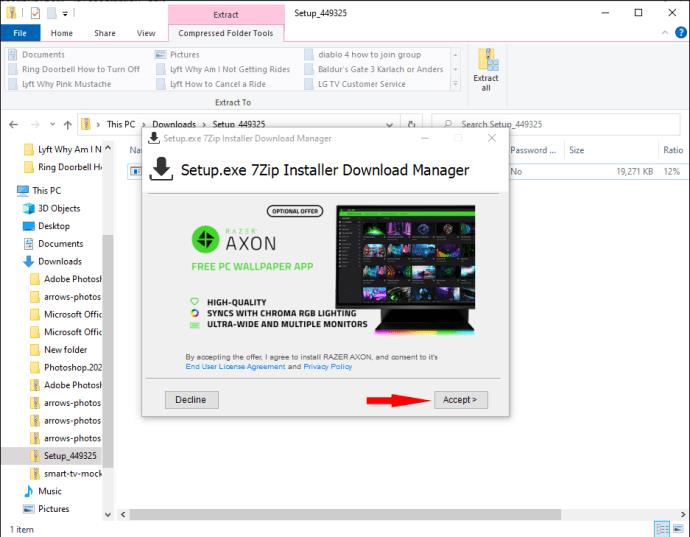
Dabar esate pasirengę kurti savo modifikacijas naudodami „Mcreator“. Programa turi lengvai naudojamą sąsają, bet jei jums reikia pagalbos pradedant, internete yra daug MCreator vadovėlių.
Pakeiskite „Minecraft“ naudodami paketus
Antrasis būdas modifikuoti „Minecraft“ yra naudoti išteklių arba duomenų paketus. Tai gali pridėti pasirinktinius scenarijus į žaidimą, jums nereikia žinoti, kaip pačiam parašyti kodą.
- Duomenų paketai prideda „Minecraft“ funkcijų. Kai kurie iš populiariausių duomenų paketų prideda pakrantės miestus į Minecraft pasaulius, receptus prie gaminimo stalo ir sukuria šarvus iš neįprastų medžiagų.
- Išteklių paketai leidžia tinkinti funkcijas, tokias kaip garsai ir tekstūros. Yra daug populiarių tekstūros modifikacijų, kad „Minecraft“ pasaulis atrodytų tikroviškesnis, labiau fantazijos tema ar net švytintis tamsoje.
Galima sukurti savo duomenų ir išteklių paketus, bet taip pat galite rasti tūkstančius jums jau sukurtų paketų. Padarykite savo „Minecraft“ modifikacijas įdiegdami bet kokius jus dominančius paketus.
- PlanetMinecraft – norite Minecraft robotų pasaulio? O gal norėtumėte žaisti pasaulyje, kuris atrodo kaip Pikaso paveikslas? „PlanetMinecraft“ turi daugybę duomenų ir išteklių paketų, kad galėtumėte pridėti modifikacijų prie „Minecraft“.
- ResourcePack – šioje svetainėje yra kūrybinių tekstūrų paketų, kurie suteikia Minecraft naujovių. Turėdami visas šias tekstūros parinktis, jums niekada nebus nuobodu su žaidimu. Nuo įnoringų iki retro – modifikacijos suteikia jūsų pasauliui visišką pertvarkymą.
- CurseForge – Minecraft yra tik vienas iš daugelio žaidimų, kuriuos palaiko CurseForge. Galite rasti modifikacijų, kurios pakeičia ką nors mažo, pavyzdžiui, ugnies išvaizdą, arba modifikacijų, kurios jūsų pasauliui suteikia visiškai naujų sferų.
Išteklių ir duomenų paketai yra puiki funkcija, jei norite greitai ir be kodo rašyti „Minecraft“ modifikacijas.
Susikurkite savo „Minecraft“ modifikacijas – sukurkite savo aplinką
Jei norite patys pasidaryti modifikacijas, tai reikalauja šiek tiek daugiau laiko ir pastangų. „Minecraft“ kodas parašytas programavimo kalba, vadinama „Java“. Terminas „modifikavimas“ oficialiai reiškia pasirinktinio kodo rašymą „Java“ arba „JavaScript“, kad būtų pakeistas „Minecraft“ veikimas. Norėdami sukurti savo modifikacijas, jums reikės penkių dalykų:
- „Java Development Kit“ (JDK) – yra įrankiai, bibliotekos ir vykdymo aplinka, skirta „Java“ programoms kurti ir paleisti
- Teksto rengyklė – būdas rašyti ir redaguoti šaltinio kodo JSON failus
- Modifikacijų kūrimo rinkinys – yra pagrindinė struktūra, padedanti kurti modifikacijas
- Vaizdo redagavimo programa, pvz., Paint, Pinta arba GIMP, skirta redaguoti ir kurti .png failus
- Integruota kūrimo aplinka (IDE) – skaityti ir kurti klasės failus
Atsisiųskite „Open Java“ kūrimo rinkinį
Pirmas gabalas, kurio reikia norint sukurti „Minecraft“ modifikaciją, yra „Java Development Kit“ arba JDK. Tai leis jums sukurti ir paleisti originalias Java programas.
- Eikite į „Oracle“ svetainę.
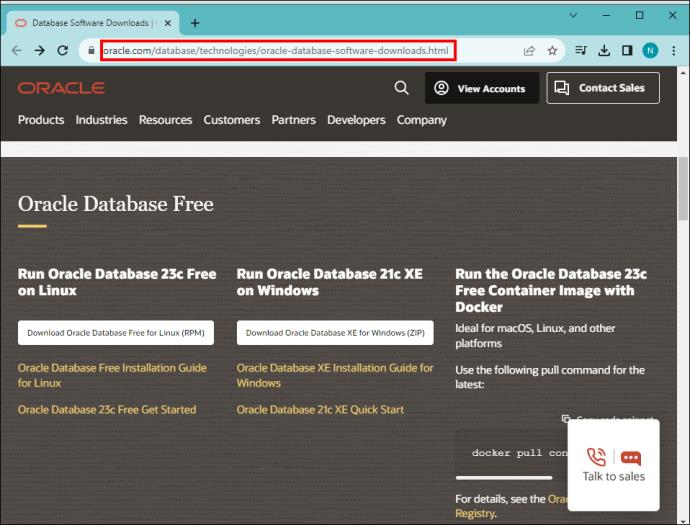
- Atsisiųskite dabartinę JDK standartinę versiją nemokamai. Tai bus savaime įdiegiamas .zip failas.
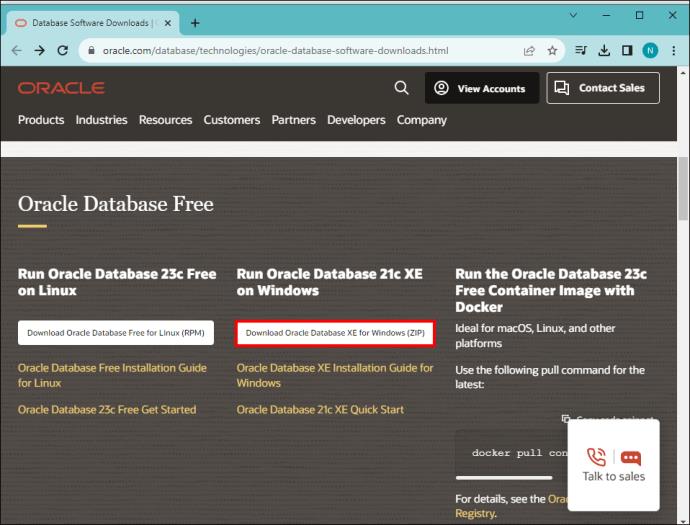
Nors galite naudoti numatytąjį teksto rengyklę, yra ir geresnių parinkčių. Rekomenduojame įdiegti „Notepad++“ , kad galėtumėte kurti „Minecraft“ modifikacijas. Dar dvi parinktys yra Vim arba Emacs .
Nustatykite teksto rengyklę
Pasirinkite ir atsisiųskite modifikacijų kūrimo rinkinį
Nors yra keletas modifikacijų kūrimo rinkinių arba MDK, „Forge“ paprastai yra visų mėgstamiausias. Atsisiųskite „Forge MDK“, kad padėtumėte savo modifikacijoms ir „Minecraft“ kalbėtis abiem suprantama kalba.
- Apsilankykite oficialioje Forge svetainėje.
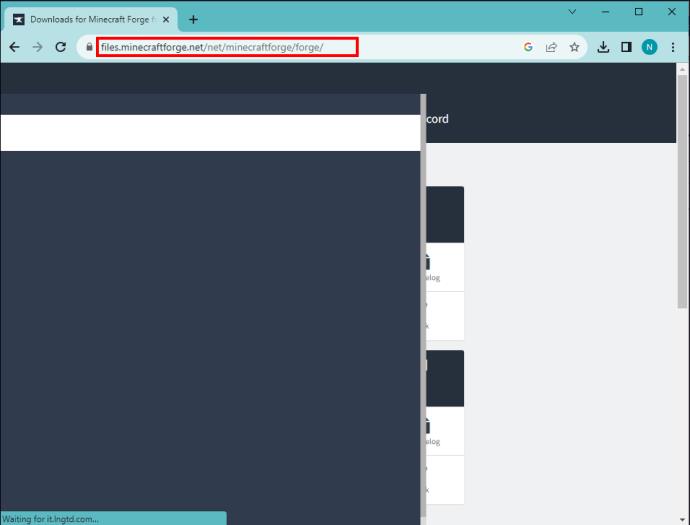
- Spustelėkite tris eilutes viršutiniame kairiajame kampe, kad išplėstumėte versijos meniu ir pasirinkite „Minecraft“ versiją, su kuria žaidžiate.
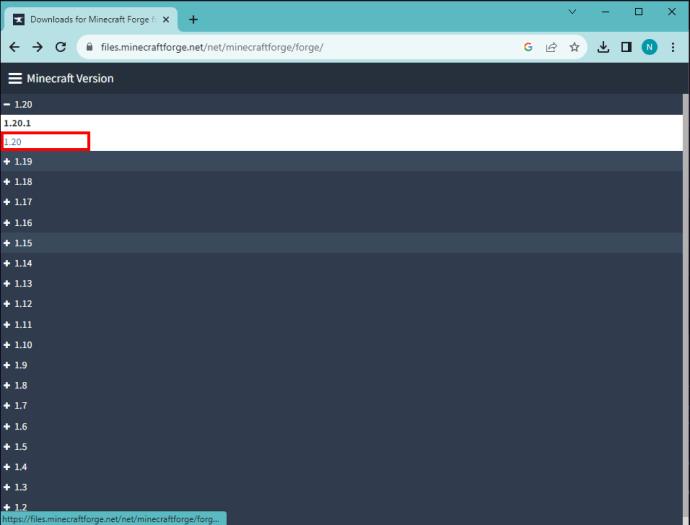
- Spustelėkite „MDK“ piktogramą ir kantriai palaukite, kol ji atsisiųs.
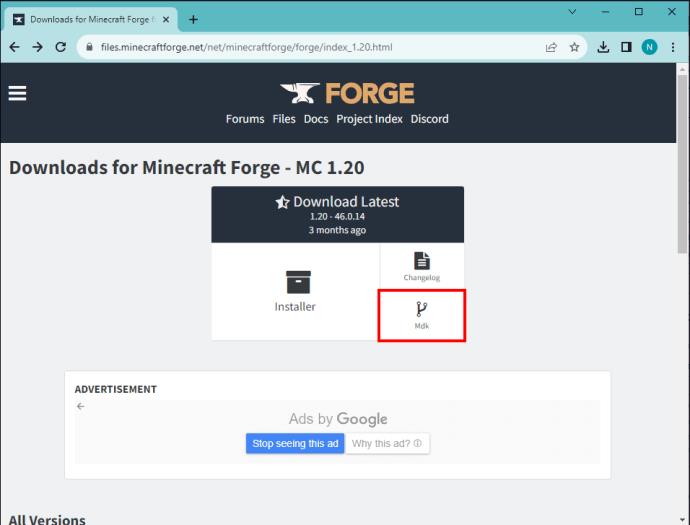
- Po šešių sekundžių spustelėkite raudoną mygtuką „Praleisti“, kuris rodomas viršutiniame dešiniajame kampe.
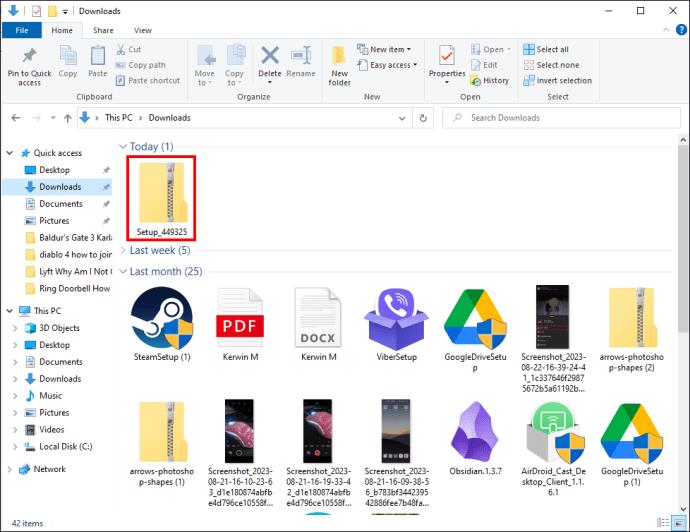
- Vykdykite visas instrukcijas, kad pasirinktumėte, kur išsaugoti failą.
- Spustelėkite „Palikti“, jei jums pranešama, kad šis failas gali būti žalingas jūsų kompiuteriui, bet matomas failas yra formatu „forge-[versijos numeris]-installer.jar“. Ištrinkite visus kitus matomus failus.
- Dukart spustelėkite įdiegtą Forge failą.
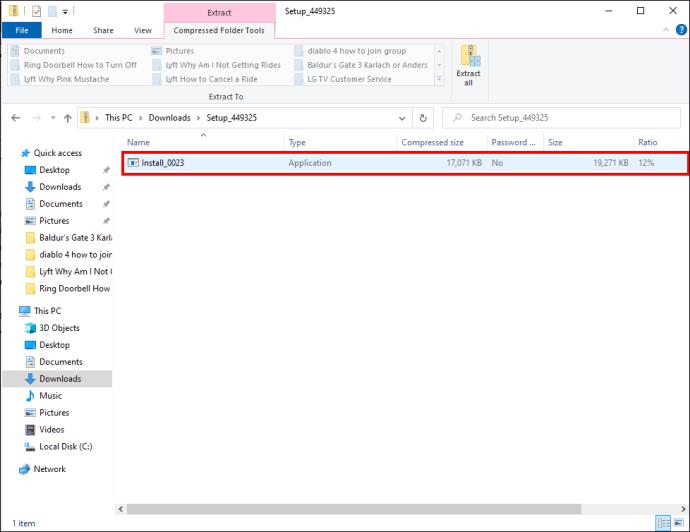
- Iššokančiajame meniu pasirinkite „Įdiegti klientą“ ir spustelėkite „PRIIMTI“.
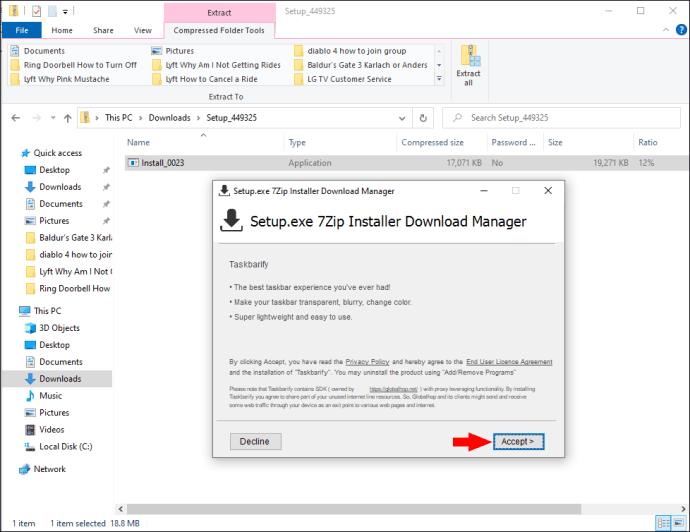
- Spustelėkite „Įdiegti“ bet kuriuo metu, kai būsite paraginti užbaigti diegimą.
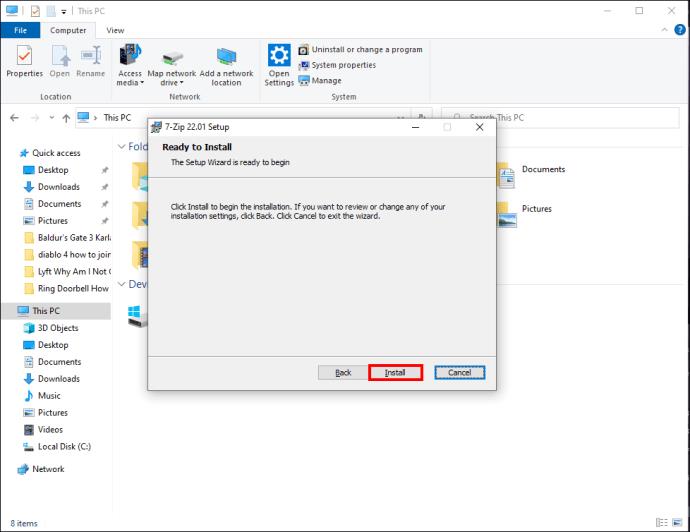
Baigę dirbti su MDK failu, atkreipkite dėmesį, kur yra failai. Kiekvieną kartą kurdami modifikaciją turėsite nukopijuoti failus iš šio aplanko į naują savo modifikacijos projekto aplanką.
Nustatykite vaizdo redagavimo programą
„Microsoft Paint“ puikiai tinka modifikuotų vaizdų redagavimui. Kai kurie vartotojai nori naudoti Pinta . Bet kuriuo atveju atidarykite arba įdiekite programą, kuri gali redaguoti paprastus vaizdus ir išsaugoti juos kaip .png failus.
Atsisiųskite IDE
Paskutinis veiksmas yra atsisiųsti IDE. „IntelliJ“ yra pirmaujanti „Java IDE“, todėl tai yra mūsų mėgstamiausias pasirinkimas.
- Apsilankykite „IntelliJ“ svetainėje.
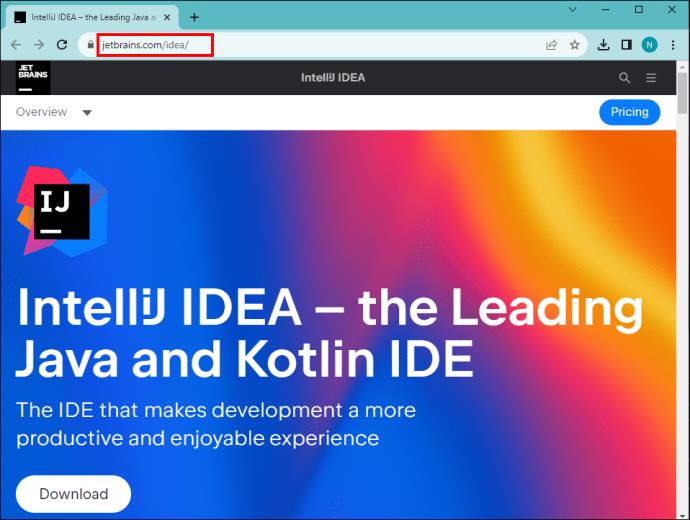
- Spustelėkite mėlyną mygtuką „Atsisiųsti“.
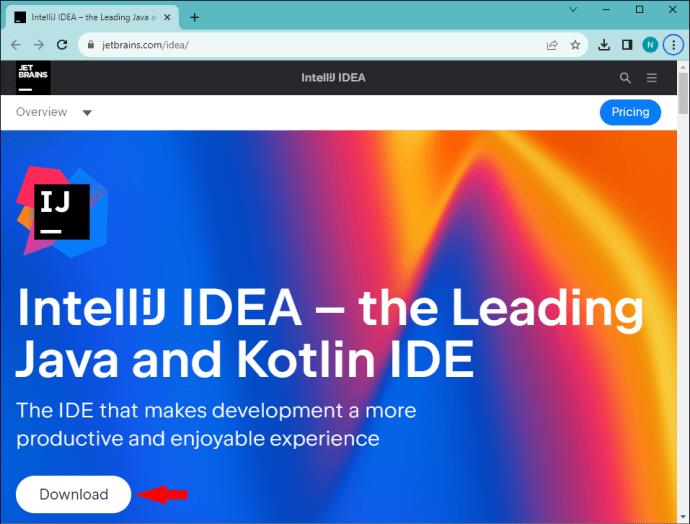
- Pasirinkite, kokio tipo failą norite įdiegti, .exe ar .zip, ir dar kartą spustelėkite „Atsisiųsti“.
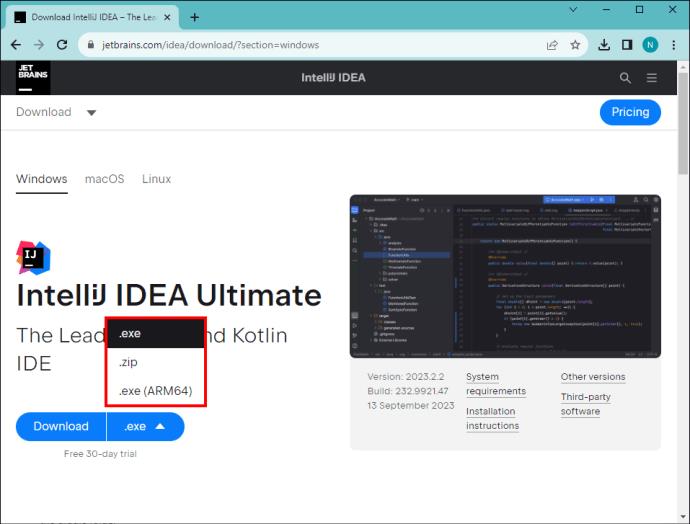
Su šiuo paskutiniu atsisiuntimu dabar turite aplinką, tinkančią Minecraft modifikacijoms kurti.
Sukurkite „Minecraft“ modifikacijas
Kai įrankiai yra vietoje, būsite pasirengę pradėti rašyti modifikacijas nuo nulio.
- Sukurkite aplanką naujam modui C:/Users//Documents.
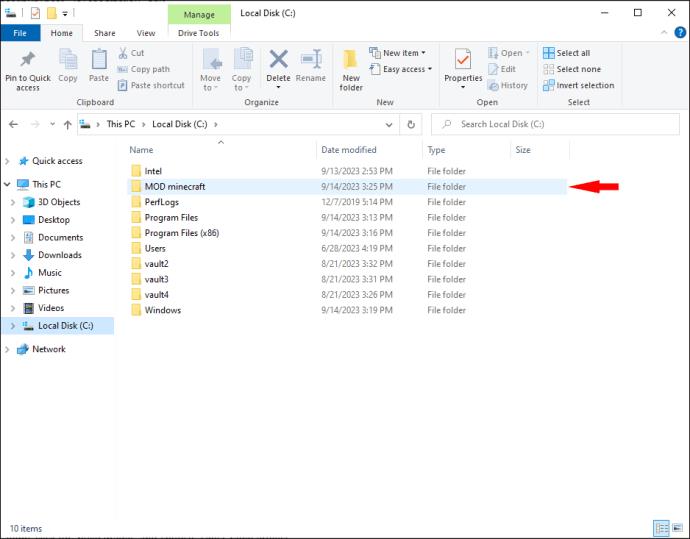
- Atidarykite „IntelliJ“ ir palaukite, kol jis įkeliamas. Atsidarys pasveikinimo langas.
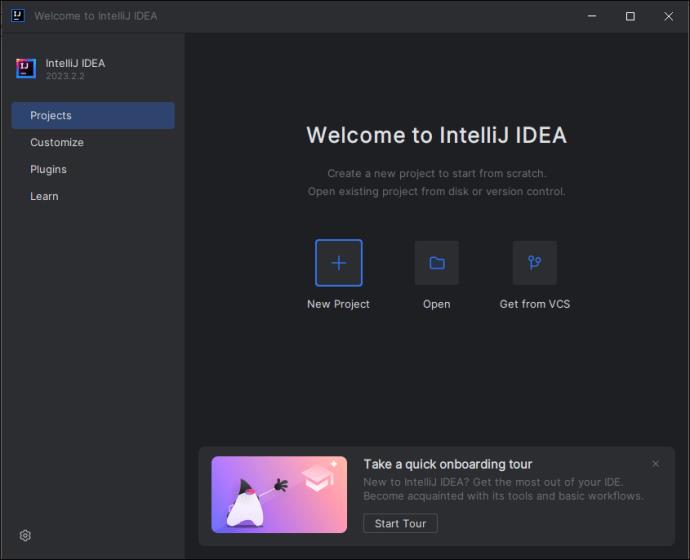
- Spustelėkite „Naujas projektas“.
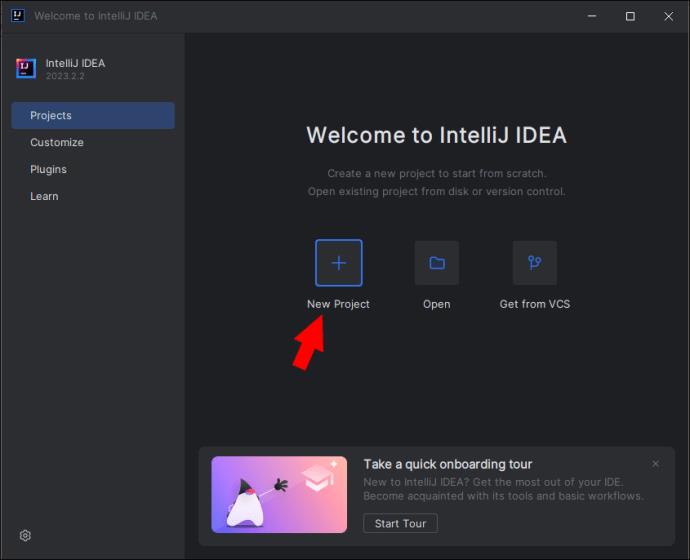
- Patvirtinkite, kad SDK versija yra Open JDK versija, kurią atsisiuntėte anksčiau. Jei taip, du kartus spustelėkite „Kitas“.
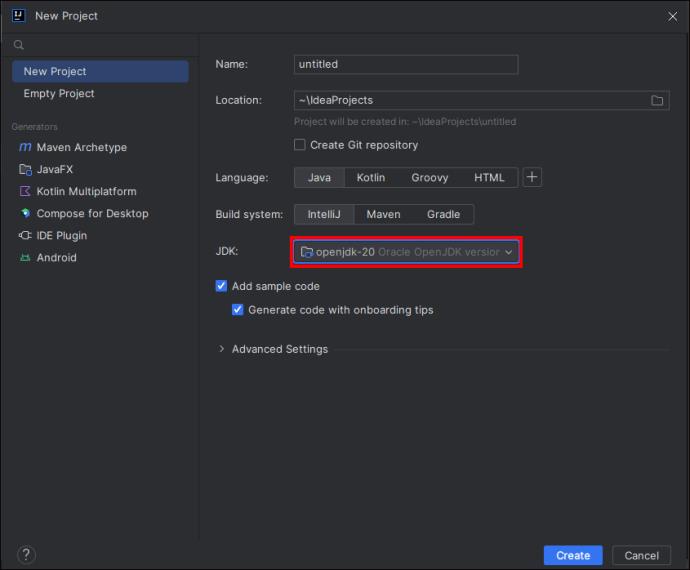
- Suteikite savo projektui pavadinimą.
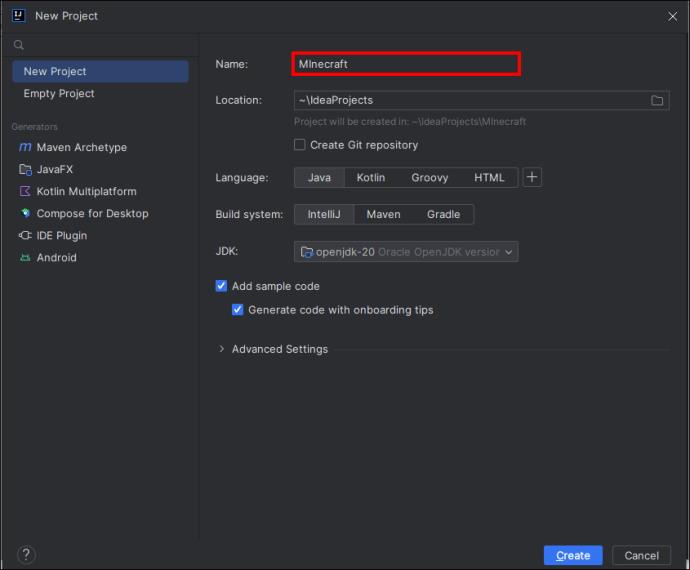
- Pasirinkite vietą, kurioje bus naujas projekto aplankas, ir spustelėkite „Baigti“.
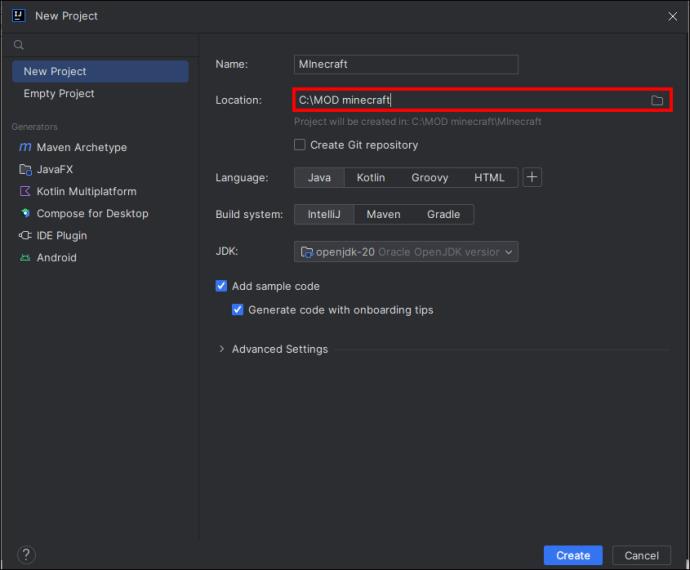
- Suraskite aplanką Forge iš ankstesnio MDK diegimo. Nukopijuokite šiuos aplankus / failus iš aplanko forge-…-mdk į naują mod aplanką:
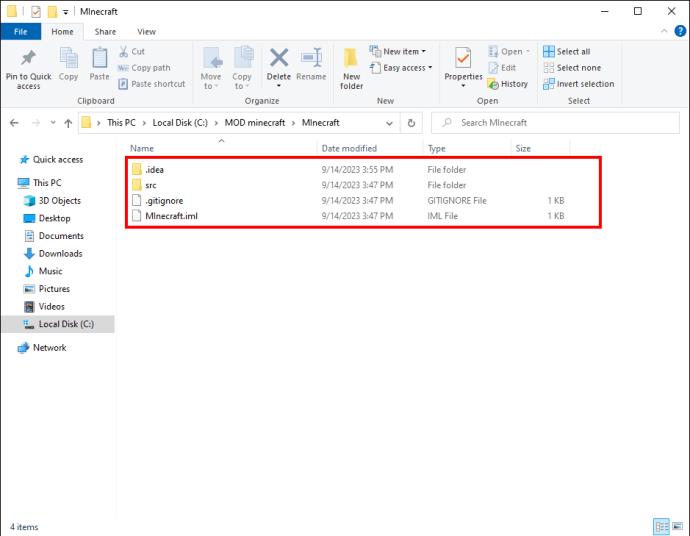
- aplanką „src“.
- gradle aplankas
- gradlew
- gradlew.bat
- statyti.gradle
- Grįžę į „IntelliJ“ langą spustelėkite „Project“ ir pasirinkite naują modą. Pamatysite failus, kuriuos ką tik nukopijavote į aplanką.
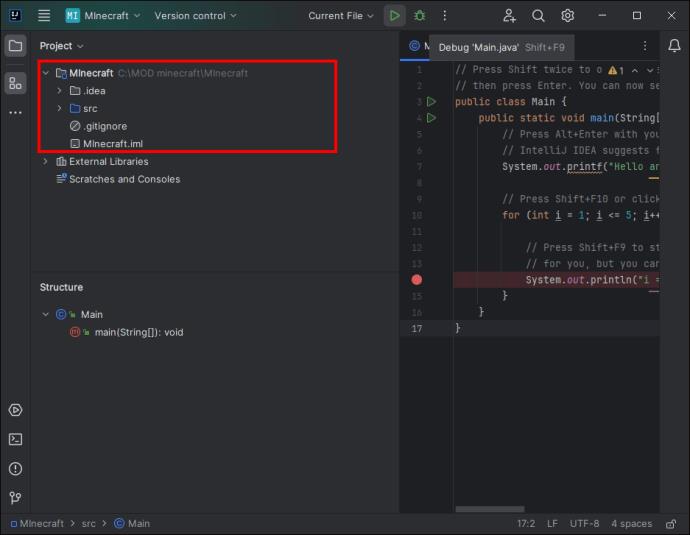
- Dešiniuoju pelės mygtuku spustelėkite „build.gradle“ ir pasirinkite „Line Gradle Project“.
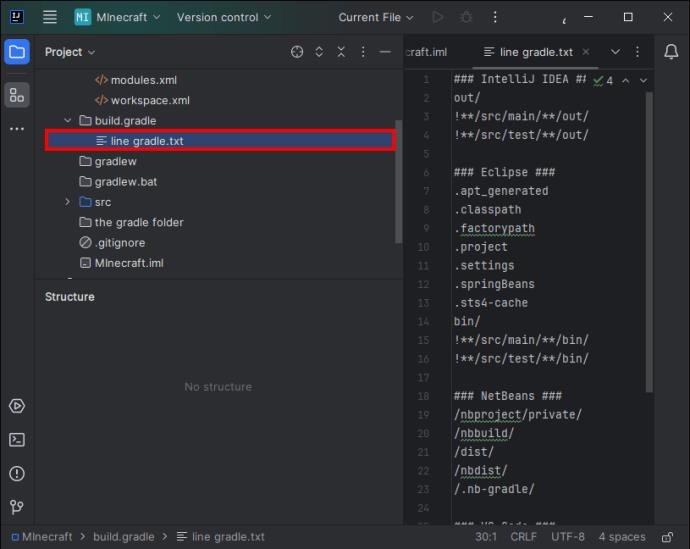
- Atidarykite IDEA terminalo skirtuką ir įveskite
./gradlew.bat genIntellijRunsir paspauskite Enter.
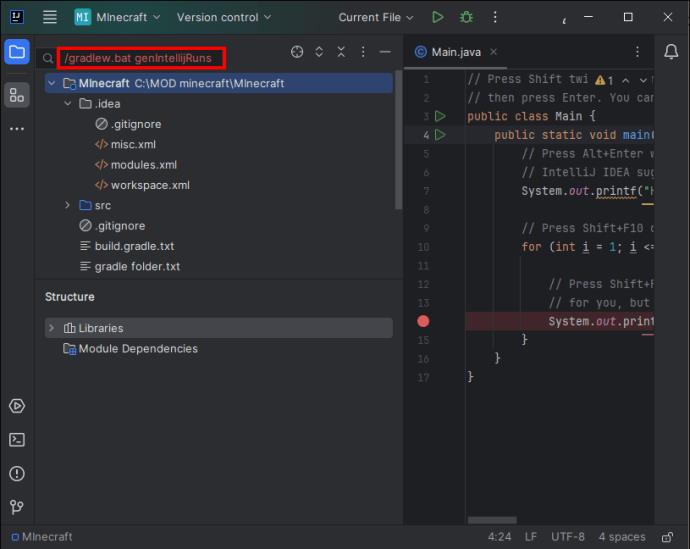
Dabar esate pasiruošę pradėti koduoti savo pirmąjį Minecraft modą. Kodavimo detalės nepatenka į šio straipsnio taikymo sritį. Tačiau čia galite rasti puikią „Java“ kodavimo pagalbą „Minecraft“ modifikacijoms:
Maras
Modding Tutorials
„MinecraftFandom“ – „Forge“ modifikacijų kūrimas
JetLearn – „Minecraft mod“ vadovėliai
„Minecraft“ modifikacijų kūrimas
Nesvarbu, ar norite atlikti „Minecraft“ modifikacijas pridėdami paketų į žaidimą, ar kurdami juos nuo nulio, modifikacijų kūrimas yra puikus būdas išplėsti žaidimo „Minecraft“ jaudulį. Turint tiek daug priedų ir pakeitimų galimybių, kūrybinės galimybės tikrai neribotos.
Ar sukūrėte savo modifikacijas arba atlikote žaidimo modifikacijas naudodami duomenų ir išteklių paketus? Jei taip, ar pasinaudojote kokiu nors iš šiame straipsnyje pateiktų patarimų ir gudrybių? Papasakokite mums toliau pateiktame komentarų skyriuje.